Cómo eliminar un GIF en un comentario de Facebook
Miscelánea / / April 04, 2023
Facebook ha revolucionado la forma en que nos comunicamos con las personas y creó un servicio para que podamos conectarnos con personas de todo el mundo. Además, nos encanta comentar las publicaciones de nuestros amigos y divertirnos. ¿Pero has comentado un GIF incorrecto y quieres eliminarlo? Aquí hay un tutorial sobre cómo eliminar un GIF en un comentario de Facebook y eliminar pegatinas y GIF en Facebook. Además, aprenderá cómo eliminar el historial de GIF y anular el envío de GIF en Messenger.
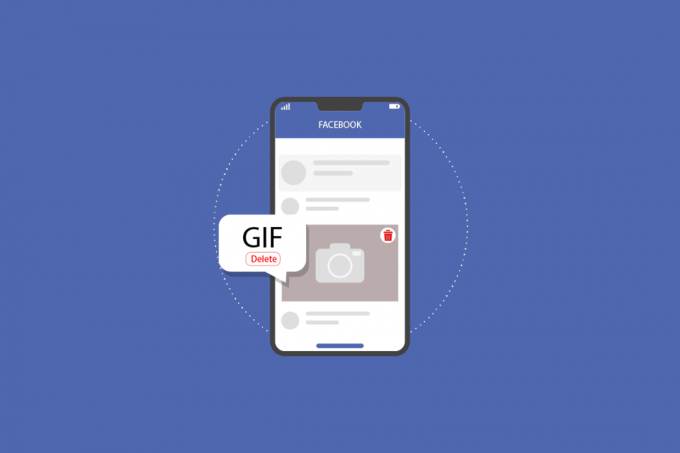
Tabla de contenido
- Cómo eliminar un GIF en un comentario de Facebook
- ¿Qué es un GIF en Facebook?
- ¿Cómo puedes desactivar los GIF?
- ¿Cómo puedes quitar pegatinas y GIF en Facebook?
- ¿Cómo puedes eliminar un GIF que compartiste en Facebook?
- ¿Cómo puedes eliminar un GIF que publicaste accidentalmente en Facebook?
- ¿Cómo publicar GIF en Facebook Comment Messenger?
- ¿Cómo eliminar un GIF en un comentario de Facebook?
- ¿Cómo se puede eliminar un comentario GIF en Facebook Android?
- ¿Cómo puedes eliminar GIF en tu iPhone?
- ¿Cómo se puede eliminar el historial de GIF?
- ¿Cómo puedes editar un GIF en Facebook?
- ¿A dónde fueron los GIF en Facebook?
- ¿Cómo puedes cancelar el envío de un GIF en Messenger?
Cómo eliminar un GIF en un comentario de Facebook
Siga leyendo para encontrar los pasos que explican cómo eliminar un GIF en un comentario de Facebook en detalle con ilustraciones útiles para una mejor comprensión.
¿Qué es un GIF en Facebook?
GIF significa Formato de intercambio gráfico, que permite a los usuarios propagar reacciones cortas de movimiento a comentarios y mensajes.
¿Cómo puedes desactivar los GIF?
Golpear el Tecla de escape en el teclado es una buena forma de desactivar los GIF.
¿Cómo puedes quitar pegatinas y GIF en Facebook?
Si desea eliminar pegatinas y GIF en Facebook, puede eliminar fácilmente el paquete de pegatinas, mientras que no puedes eliminar un GIF. Siga los pasos a continuación:
1. Abre un conversación en tu Mensajero aplicación
2. Toque en el icono de emoji del campo de texto.
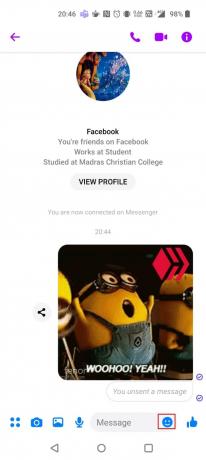
3. Toque en el icono de etiqueta desde la parte superior.
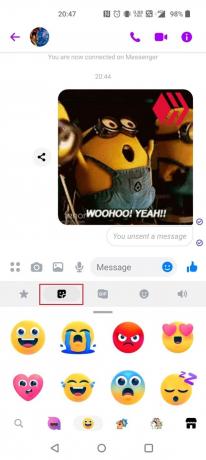
4. Toque en el icono de la tienda desde la esquina inferior derecha.

5. Toque en el TUS PEGATINAS pestaña.
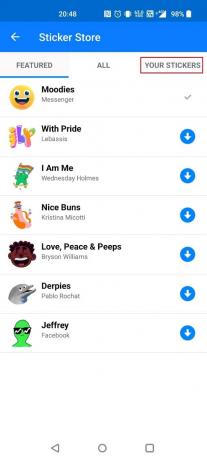
6. Toque en EDITAR desde la esquina superior derecha.
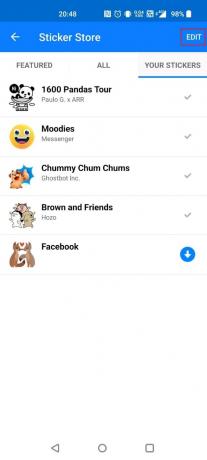
7. Toque en el eliminar icono junto a la etiqueta que desea eliminar, como se muestra a continuación.
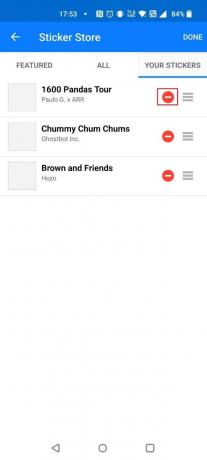
Leer también: Cómo eliminar una cuenta antigua de Facebook
¿Cómo puedes eliminar un GIF que compartiste en Facebook?
Siga cualquiera de los métodos a continuación según el dispositivo:
Opción I: En Escritorio
1. Abre el conversación en el que has compartido el GIF.
2. Clickea en el icono de tres puntos junto al GIF que tienes que eliminar.
3. Elegir Eliminar.

4. Selecciona el No enviar para todos botón de opción y haga clic en Eliminar desde el aviso.

Opción II: En la aplicación móvil
1. Abre el conversación deseada en Mensajero.
2. Mantenga pulsado el GIF deseado desea eliminar y pulse sobre Más desde el fondo.
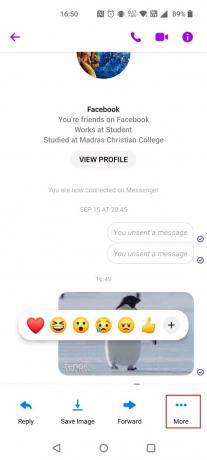
3. Toque en Eliminar de la ventana emergente.

4. Toque en no enviar.
Nota: Si tu eliges Quitar por ti, se eliminará solo para usted y el receptor aún lo verá.
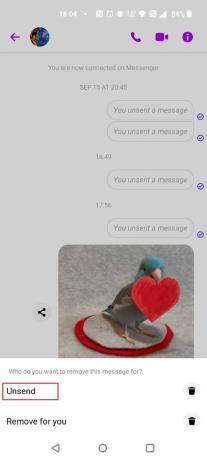
¿Cómo puedes eliminar un GIF que publicaste accidentalmente en Facebook?
Siga cualquiera de los métodos a continuación según el dispositivo que utilice:
Opción I: En Escritorio
1. Ve a la deseadocorreo.
2. Clickea en el icono de tres puntos junto a tu nombre de perfil del comentario del GIF.

3. Haga clic en Borrar.

4. Haga clic en Borrar de la ventana emergente.

Opción II: En la aplicación móvil
1. Toque en el comentario de la publicación en la que desea eliminar el GIF.
2. Toque y mantenga pulsado el GIF desea eliminar.
3. Toque en Borrar.
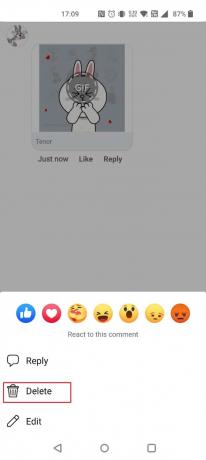
4. Toque en BORRAR de la ventana emergente.
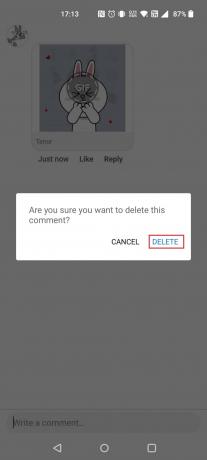
Leer también: Cómo cambiar mi imagen de Google a GIF animado
¿Cómo publicar GIF en Facebook Comment Messenger?
Siga los pasos a continuación para publicar un GIF en el Messenger de comentarios de Facebook:
1. Abre el charla deseada y toque en el icono de emoji del cuadro de texto.

2. Elija entre un gama de GIF que coincidan con su mensaje.

¿Cómo eliminar un GIF en un comentario de Facebook?
Siga los pasos a continuación sobre cómo eliminar un GIF en un comentario de Facebook:
Opción I: En Escritorio
1. Navegar a la publicación deseada.
2. Clickea en el icono de tres puntos >Borrar.

3. Haga clic en Borrar de la ventana emergente.
Opción II: En la aplicación móvil
1. Toque en el comentario de la publicación en la que desea eliminar el GIF deseado.
2. Mantenga pulsado el GIF y toca Borrar.
3. Toque en BORRAR de la ventana emergente.
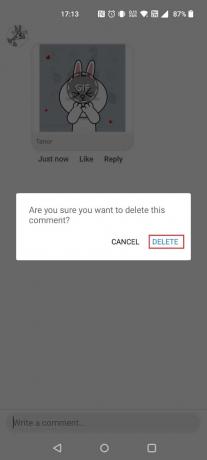
Leer también: ¿Puedes eliminar Facebook y mantener Messenger?
¿Cómo se puede eliminar un comentario GIF en Facebook Android?
Siga los pasos a continuación para eliminar un GIF comentario en FacebookAndroid:
1. En la aplicación Messanger, toca el comentario deseado del puesto
2. Toque y mantenga presionado el GIF y seleccione Borrar.
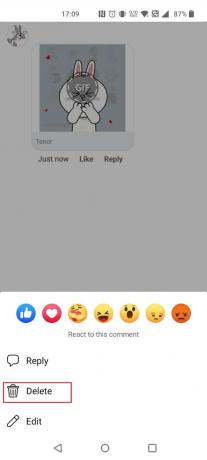
3. Toque en Borrar en el aviso.
¿Cómo puedes eliminar GIF en tu iPhone?
Siga los pasos a continuación sobre cómo eliminar archivos GIF en la aplicación Messanger en iPhone.
1. Toque en el comentario de la publicación en la que desea eliminar.
2. Mantenga pulsado el GIF deseado y toca Eliminar > Eliminar.

Leer también: Cómo enviar GIF en Slack
¿Cómo se puede eliminar el historial de GIF?
Siga los pasos a continuación para eliminar el historial de GIF:
Nota: Dado que los teléfonos inteligentes no tienen las mismas opciones de configuración, varían de un fabricante a otro. Por lo tanto, asegúrese de la configuración correcta antes de cambiar cualquiera. Los siguientes pasos se realizan en OnePlus Norte 5G.
1. Abierto Ajustes en su dispositivo.
2. Desliza hacia abajo y toca Ajustes del sistema.

3. Toque en Teclado y método de entrada.

4. Elegir Gboard bajo TECLADOS DISPONIBLES, Como se muestra abajo.

5. Toque en Avanzado.

6. Toque en Eliminar palabras y datos aprendidos.
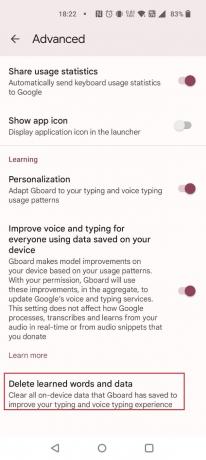
7. Introducir el código y toca DE ACUERDO.

¿Cómo puedes editar un GIF en Facebook?
Siga cualquiera de los métodos a continuación para editar un GIF:
Opción I: En Escritorio
1. Clickea en el icono de tres puntos junto a tu nombre de perfil en el GIF.
2. Haga clic en Editar.

3. Después de entrar en el nuevo comentario, presione el Introducir clave para publicar el GIF.
Opción II: En la aplicación móvil
1. Mantenga pulsado el GIF en la sección de comentarios.
2. Seleccionar Editar.

3. Escribe un nuevo comentario y toca Actualizar.
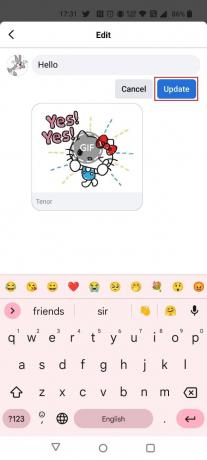
Leer también: 4 formas de guardar GIF en un teléfono Android
¿A dónde fueron los GIF en Facebook?
Facebook todavía permite a los usuarios para compartir GIF. Todo lo que no sea lo que se difunde en las noticias es un broma.
¿Cómo puedes cancelar el envío de un GIF en Messenger?
Siga cualquiera de los métodos a continuación para anular el envío de GIF en Messenger:
Opción I: En Escritorio
1. Abre el conversación en el que has compartido el GIF.
2. Clickea en el icono de tres puntos junto al GIF que tienes que eliminar y elegir Eliminar.
3. Elegir No enviar para todos y haga clic en Eliminar en el aviso.

Opción II: En la aplicación móvil
1. Abre un conversación en Messenger en el que desea eliminar el GIF deseado.
2. Mantenga pulsado el GIF deseado desea eliminar y pulse sobre Más desde el fondo.
3. Toque en Eliminar en la ventana emergente.
4. Toque en no enviar.

Recomendado:
- Cómo eliminar direcciones de correo electrónico de Gmail Autocompletar en Android
- ¿Por qué está bloqueado de su cuenta de Instagram?
- Cómo ver mensajes no enviados en línea
- Cómo guardar GIF de Twitter en Android
Entonces, esperamos que hayas entendido. como borrar un gif en un comentario de facebook y cancela el envío de GIF en Messenger con pasos detallados para ayudarte. Puedes hacernos saber cualquier duda o sugerencia sobre cualquier otro tema sobre el que quieras que hagamos un artículo. Déjalos en la sección de comentarios a continuación para que los sepamos.

pete mitchell
Pete es redactor sénior en TechCult. Pete ama todo lo relacionado con la tecnología y también es un ávido aficionado al bricolaje de corazón. Tiene una década de experiencia escribiendo instrucciones, funciones y guías tecnológicas en Internet.



